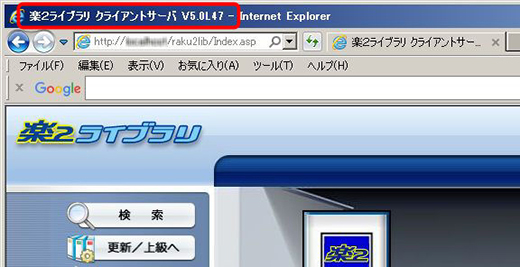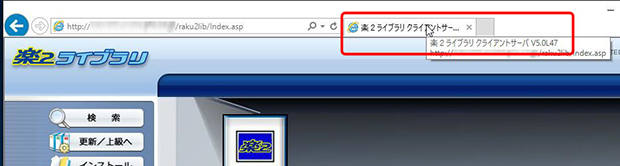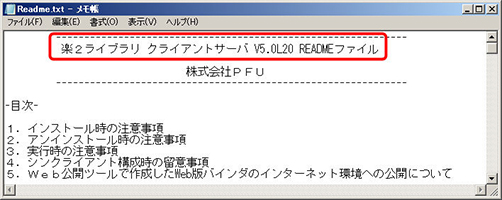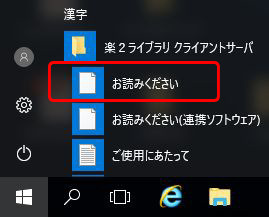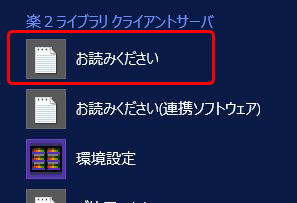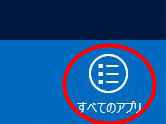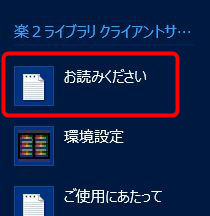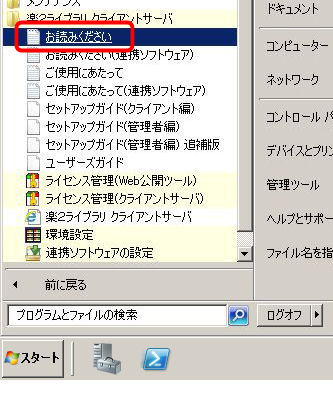|
楽²ライブラリ クライアントサーバは、サーバ/ビューア/連携ソフトウェアのそれぞれで異なるバージョン・レベルとなっています。ここで説明するのはサーバのバージョン・レベルを確認する方法です。
お使いの楽²ライブラリ クライアントサーバのバージョン・レベルは次のいずれかの方法で確認することができます。
(方法1) クライアントPC上で確認する方法
- Internet Explorer®で楽²ライブラリのブラウザ画面を表示します。
- Internet Explorer®のタイトルバーに表示されている「楽2ライブラリ クライアントサーバ V*.*L**」の「V*.*L**」部分がバージョン・レベルです。(下図の例では、「V5.0L47」となります。)
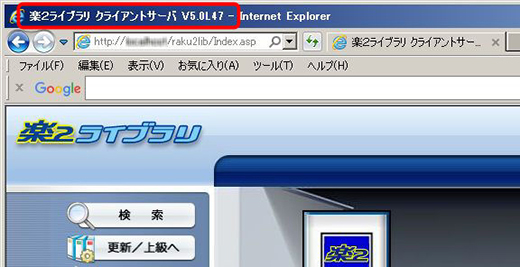
※ Internet Explorer®のタイトルバーに何も表示されていない場合は、Internet Explorer®画面上部に表示されている「楽2ライブラリ クライアント...」のタブにマウスカーソルを合わせると、ツールチップが表示されます。ツールチップに表示されている「V*.*L**」部分がバージョン・レベルです。(下図の例では、「V5.0L47」となります。)
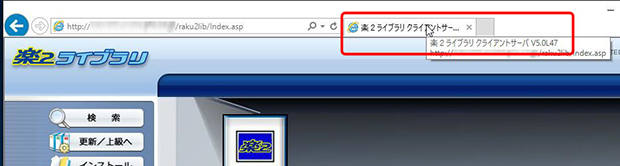
(方法2) 楽²サーバ上で確認する方法
楽²サーバ上では「楽2ライブラリ クライアントサーバ README ファイル」で確認することができます。
※下記の例では「V5.0L20」であることを示しています。
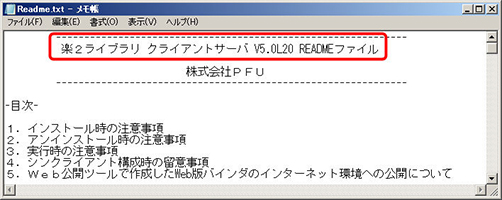
READMEファイルは以下の方法で開くことができます。
(Windows Server® 2016 の場合)
- スタートメニューから、「楽2ライブラリ クライアントサーバ」の「お読みください」をクリックして下さい。
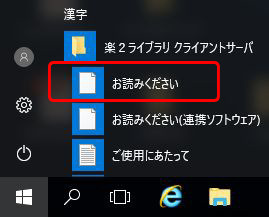
(Windows Server® 2012 R2 の場合)
- スタートメニュー画面を開き、
 をクリックするとアプリ画面が表示されますので、「楽2ライブラリ クライアントサーバ」の「お読みください」をクリックして下さい。 をクリックするとアプリ画面が表示されますので、「楽2ライブラリ クライアントサーバ」の「お読みください」をクリックして下さい。
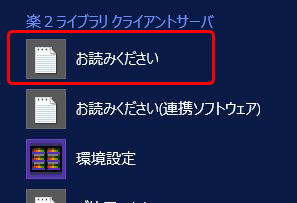
(Windows Server® 2012 の場合)
- スタート画面を開き、スタート画面上で右クリックすると、画面右下に「すべてのアプリ」アイコンが表示されますので、[すべてのアプリ]アイコンをクリックします。
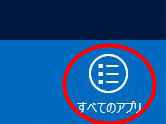
- アプリ画面が表示されます。「楽2ライブラリ クライアントサーバ」の「お読みください」をクリックして下さい。
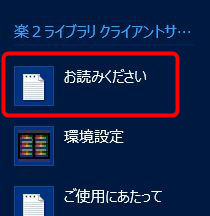
(Windows Server® 2008 R2/Windows Server® 2008/Windows Server® 2003 R2/Windows Server® 2003/Windows Server® 2000 の場合)
- スタートメニューから [すべてのプログラム](*) → [楽2ライブラリ クライアントサーバ] → [お読みください] の順に選択してください。
(*) OSの設定によっては[すべてのプログラム] メニューがない場合があります。
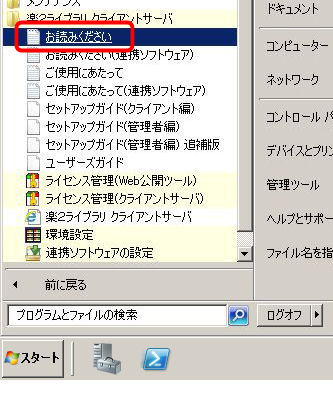
|